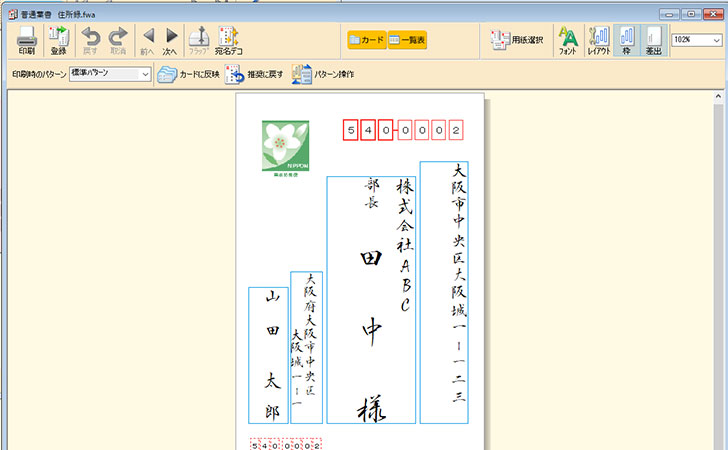「年賀状を取引先に送りたい」
そのときは、名前の上に役職名を記載するのが一般的です。
26年連続で販売本数1位の年賀状ソフト「筆まめ」でも名前の上に役職名を簡単に追加できます。
この記事では、筆まめで名前の上に役職名を追加する方法を解説していきます。

単なる肩書きではなく、組織運営を円滑に進めるための役割の区別と責任の明示に大きな意味があります。
\公式サイト限定!新規登録で300円割引/
目次
筆まめで役職名を名前の上に追加する方法
さっそく、筆まめで名前の上に役職名を追加する方法を見ていきましょう。
保存した住所録を開く
まずは、筆まめを起動してから宛名面を作るの「保存した住所録を開く」をクリックします。
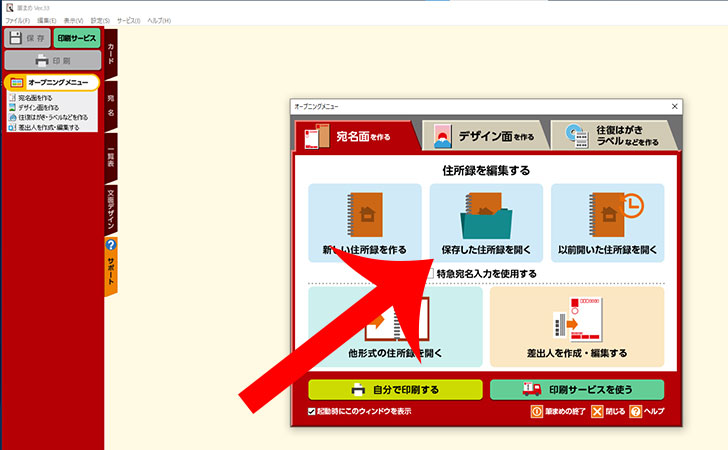
作成した住所録を選択して開きます。
※住所録の作成をしたことない場合は「新しい住所録を作る」から作成しましょう。
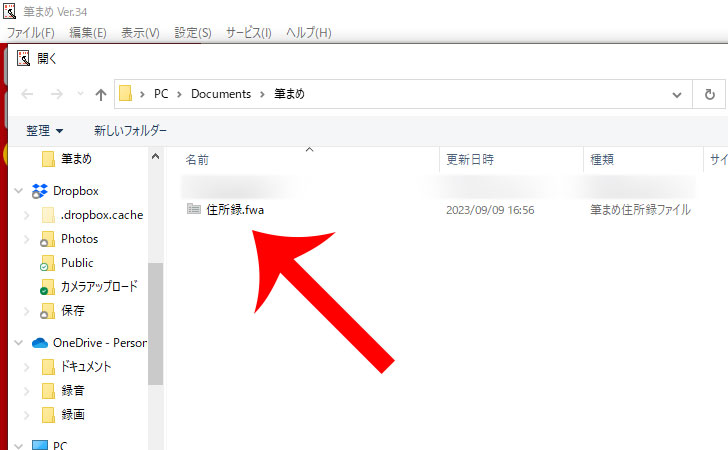
カードの住所録を選択する
「カードの住所録」「一覧表 住所録」「普通葉書 住所録」の3つのウィンドウが開きます。
住所録の個別情報が表示されている「カードの住所録」をクリックしましょう。
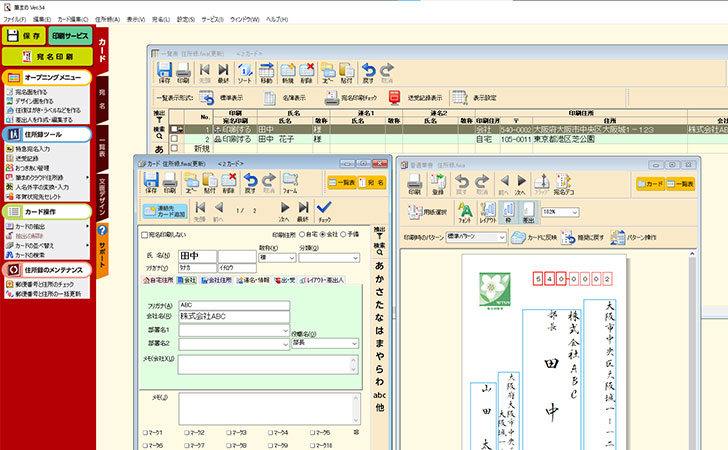
印刷住所を会社に設定する
筆まめで名前の上に役職名を追加するなら印刷住所を「会社」に設定する必要があります。
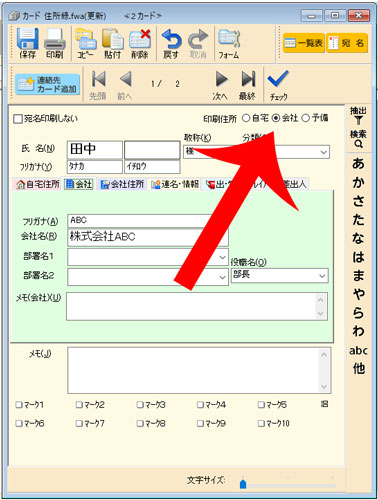
会社で役職名を設定する
会社のタブに切り替えて「会社名」と「役職名」を選択します。
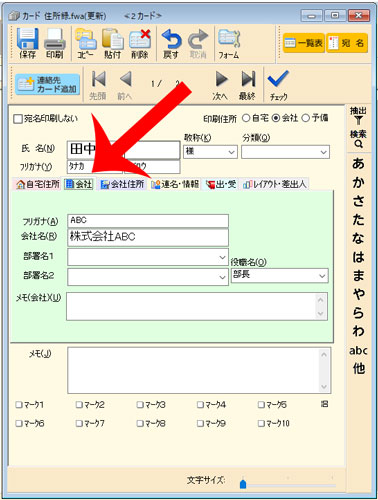
会社住所で住所を入力する
このままでは、年賀状に住所が記載されません。
そのため、会社住所のタブに切り替えて「郵便番号」と「住所」を入力します。
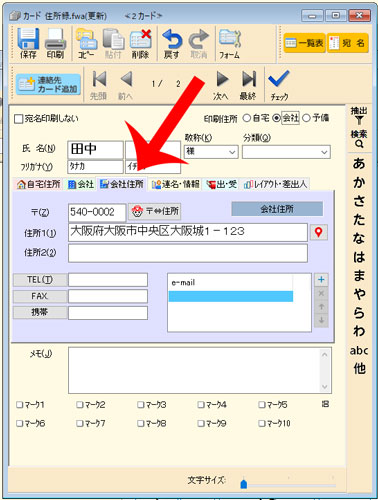
印刷プレビューで確認する
最後に印刷プレビューで名前の上に役職名が追加されていることを確認しましょう。
次の例では、株式会社ABC 部長 田中 一郎様と表示されていることが確認できます。
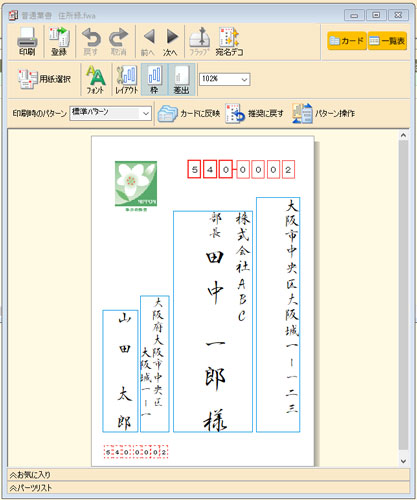
筆まめで選択できる役職名を増やす方法
初期設定では、筆まめで選択できる役職名は次のようになっています。
| 役職名 | 部長、代表取締役社長、代表取締役、専務取締役、常務取締役、取締役、会長、社長、本部長、事業部長、支社長、室長、支店長、次長、課長、所長、係長、主任、マネージャー、リーダー、チーフ |
|---|
しかし、上記の役職名以外にも「主査」「主幹」「参事」「参与」「課長代理」「課長代行」「課長補佐」「CEO」「COO」「CFO」「ディレクター」などの役職名を使いたいケースも多いでしょう。
そんなときは、筆まめの設定画面から役職を簡単に増やすことができます。
データリストの編集を開く
住所録を開いた状態で上部の「設定」→「データリストの編集」を選択します。
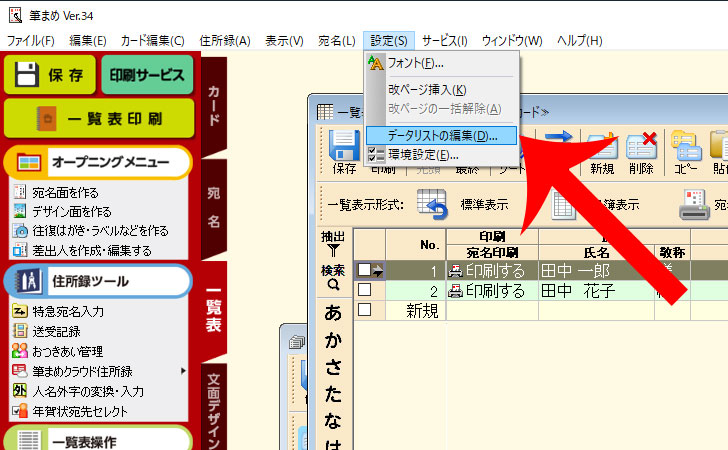
追加ボタンを押す
データリストの編集が開くのでコンボボックスの種類で「役職名」を選択して「追加」をクリックします。
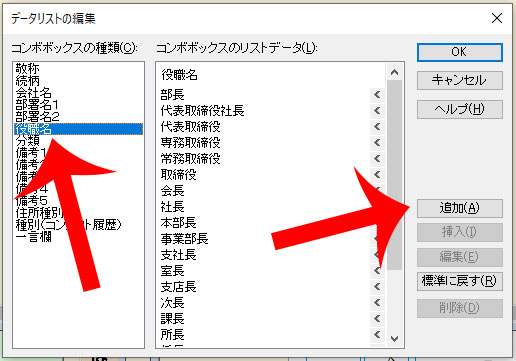
役職名一覧の一番下に入力欄が表示されるので追加したい役職名を入力しましょう。
なお、役職名の右側にある「<」ボタンを押すと役職名の変更が可能です。
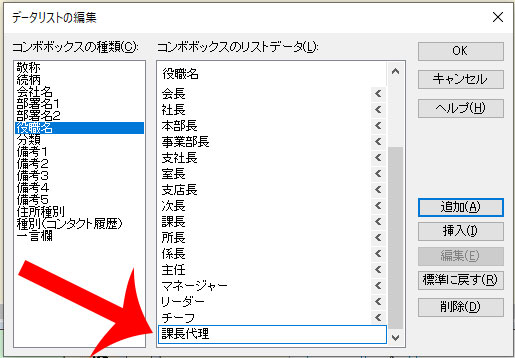

筆まめの役職名が印刷プレビューで表示されない原因
よくある原因は、印刷住所を「自宅」に設定しているケースです。
先ほども解説しましたが、筆まめの役職名を印刷する場合は、印刷住所を”自宅”から”会社”に切り替えます。
さらにタブを”会社”に切り替えてから役職名を設定する必要があります。
最後に
今回は、筆まめで名前の上に役職名を追加する方法を解説しました。
筆まめで役職名を表示したい場合は、カードの住所録で印刷住所を「会社」にしなければなりません。
役職名に関しては、データリストの追加から柔軟に追加・変更できるので、使いやすいように設定してみましょう。
\公式サイト限定!新規登録で300円割引/